نحوه اتصال به سرور ویندوز از طریق آیفون
اگر از گوشی آیفون استفاده می کنید خوب است بدانید که شما می توانید به آسانی با نصب اپلیکیشن Remote Desktop Mobile به سرور ویندوزی خود متصل شوید و همواره به آن دسترسی داشته باشید.. در ادامه نحوه کار با این برنامه را بررسی کرده و نحوه اتصال به سرور از طریق آی پی و پورت را آموزش می دهیم.
مراحل اتصال به سرور ویندوز از طریق آیفون
در ابتدا اپلیکیشن Remote Desktop Mobile را از طریق لینک زیر دانلود کرده و نصب نمایید:
https://apps.apple.com/us/app/remote-desktop-mobile/id714464092
پس از نصب برنامه آن را باز کنید تا صفحه ای مانند تصویر زیر برایتان نمایش داده شود. جهت ایجاد کانکشن جدید از بالای صفحه سمت راست آیکون + را انتخاب نمایید.
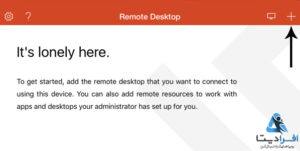
در این مرحله گزینه Desktop را انتخاب کنید.
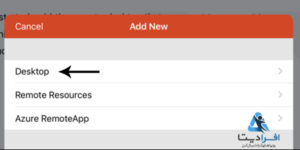
در این بخش شما باید آی پی و پورت سرور را وارد کنید. آی پی را تایپ کنید سپس مطابق الگوی موجود در تصویر یک : در ادامه آن قرار دهید و در نهایت شماره پورت را اضافه کنید. سپس از بالای صفحه کلید Done را انتخاب نمایید.
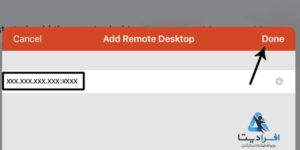
در ادامه گزینه User Account را وارد کرده و نام کاربری و پسورد ادمین ویندوز را وارد نمایید. سپس تغییرات را ذخیره کنید. در نهایت هم Save را بزنید تا کانکشن شما ساخته شود.
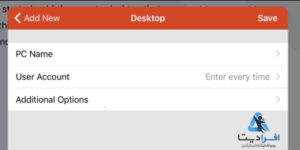
همانطور که در تصویر هم قابل مشاهده است کانکشن شما ساخته شده و با انتخاب آن به راحتی می توانید به ویندوز سرور متصل شده و دسترسی داشته باشید.
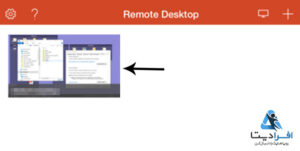
نکته: اگر در هنگام اتصال پیغام زیر برایتان نمایش داده شد گزینه Don’t ask me again for connection to this computer را فعال کرده و از بالای صفحه Accept را انتخاب کنید.
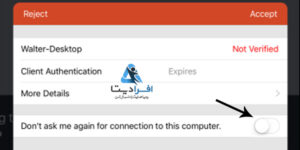
در نهایت برای قطع کردن اتصال نیز کافی است آیکون سه خط بالای صفحه را انتخاب کرده و از ستون سمت چپ ضربدر را بزنید تا کانکشن شما بسته شود.
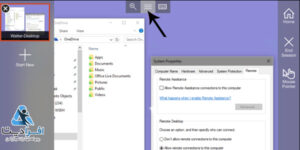
» لینک کوتاه آموزش: https://afra.link/exDLav


